win7电脑如何设置开机密码
发布时间:2016-11-09 15:16:18 浏览数:
win7怎么设置开机密码,自己的电脑自己做主,让不相关的人无法登陆,设置一个密码是最直接和有效的方法,今天小编就和大家一起来看看win7电脑如何设置开机密码。
电脑系统下载推荐:风林火山win7 64位旗舰版下载
win7电脑设置开机密码的方法:
1、开机后,打开win7控制面板。
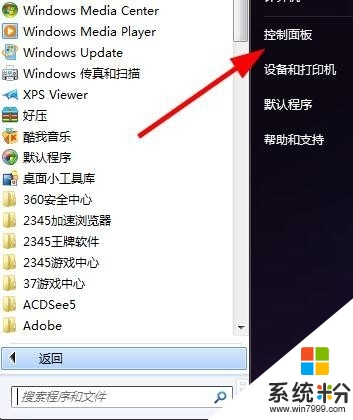
2、点击“用户账户和家庭安全”。
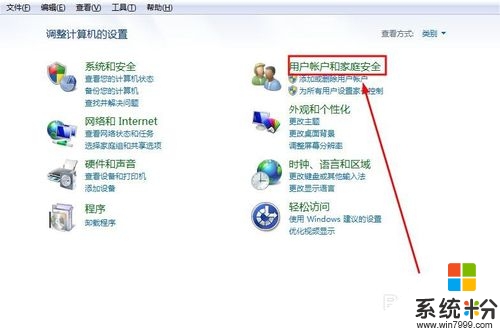
3、点击“更改windows密码”。
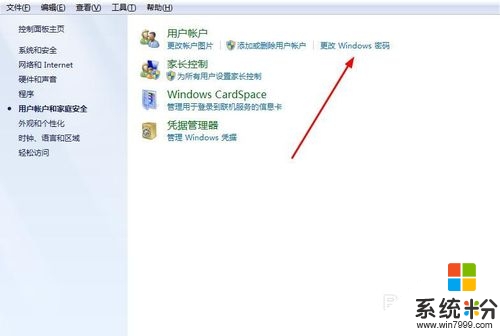
4、点击“为你的账户创建密码”。
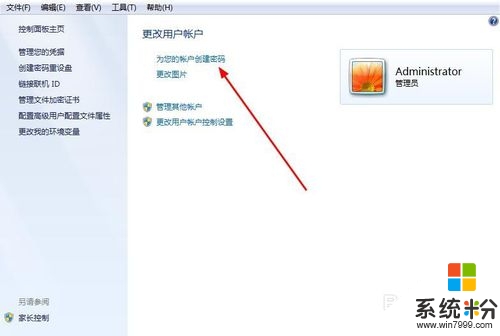
5、输入你要设置密码——点击“创建密码”。
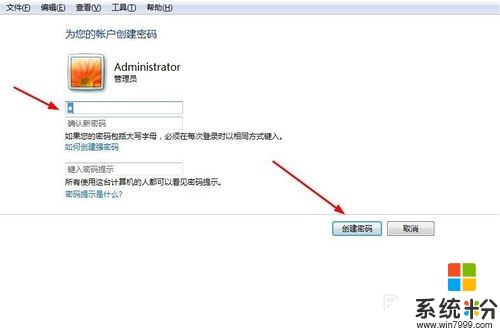
6、此时你的账户头像右边会显示“密码保护”。
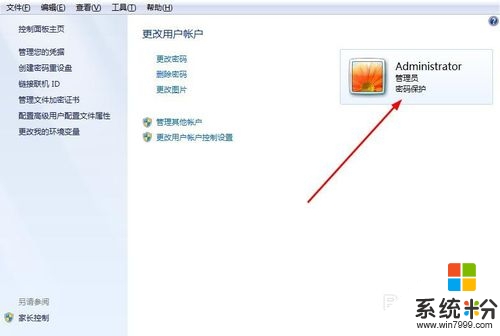
7、删除密码。
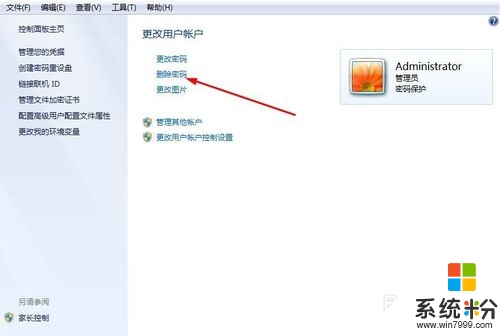
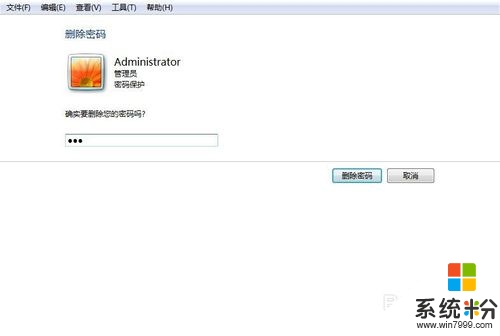
以上就是【win7电脑如何设置开机密码】的全部内容,不知道能不能帮到大家,还有其他的ghost系统下载后使用的疑问的话,欢迎上系统粉官网查看相关的教程。